Всем привет! Сегодня мы поговорим о том, как настроить Hamachi на рабочем ПК, чтобы играть в игры в виртуальной локальной сети. Статья разбита на этапы. Сначала настроим систему, потом уже в установленной программе. Третий шаг необходим тем, у кого выход в интернет через домашний роутер; там вам нужно будет пробросить порты. Я постарался максимально подробно все описать, но если у вас возникнут трудности или вопросы, пишите в комментариях и я вам обязательно помогу.
Шаг 1: Настройка в Windows
ncpa.cpl
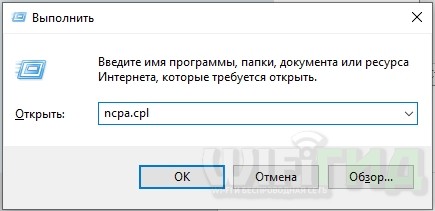
ВНИМАНИЕ! В Windows 7 может быть проблема, когда сети Hamachi нет в списке, в таком случае нужно найти более старую версию программы, установить ее, а главное не обновляться до последней.
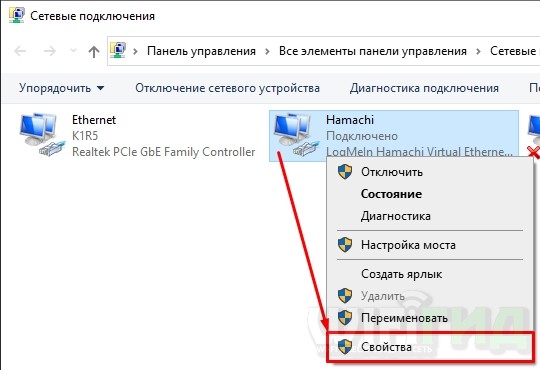
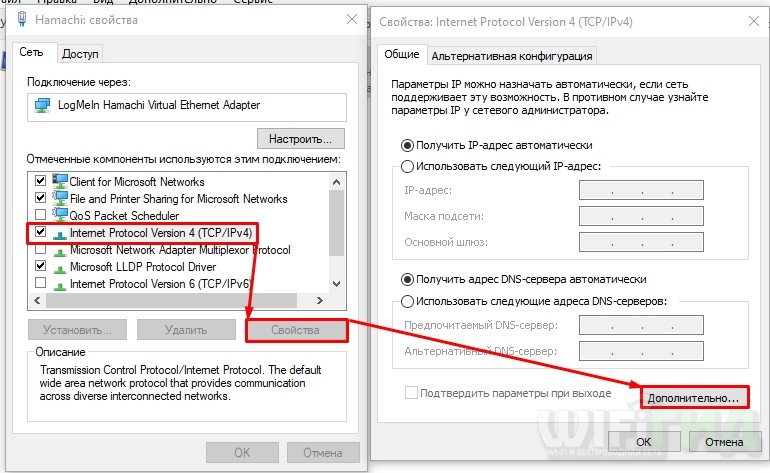
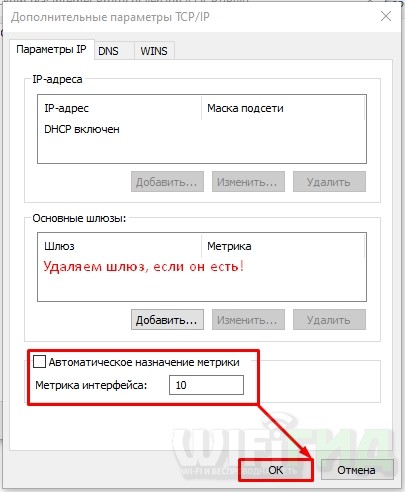
Шаг 2: Настройка в самой программе
Вы можете заметить, что рядом с IP-адресом каждого участника будет желтый треугольник, указывающий на проблему с подключением. Их может не быть, и в игре вы не увидите своих друзей, поэтому вам необходимо внести некоторые изменения в настройки.
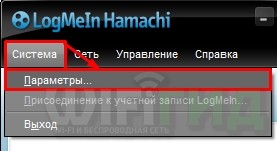
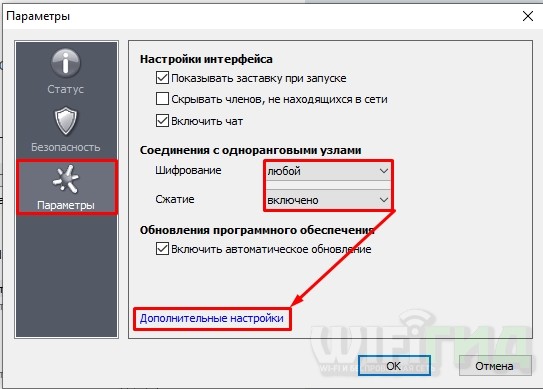
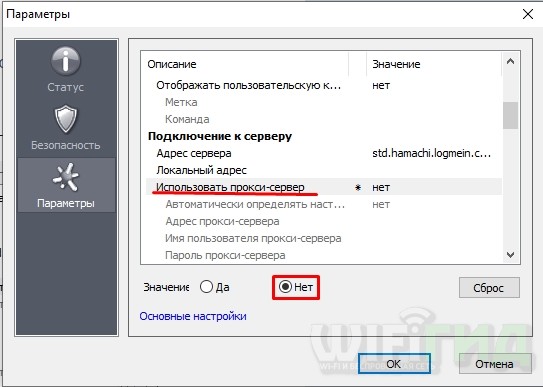
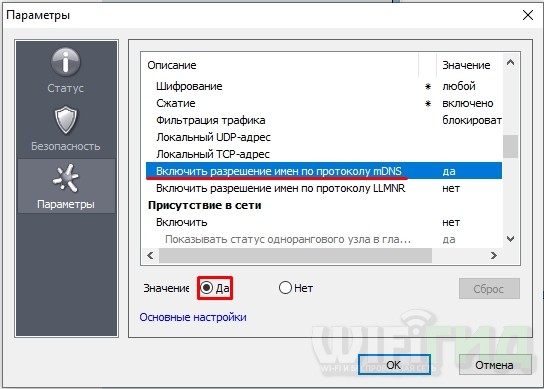
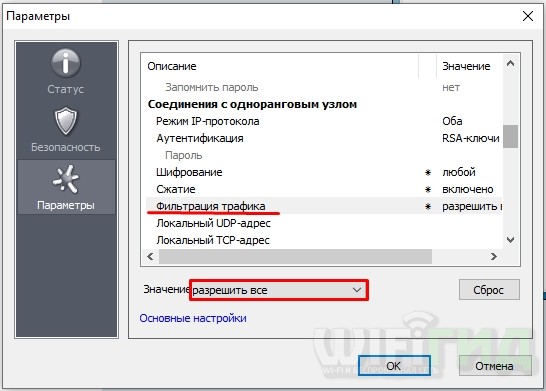
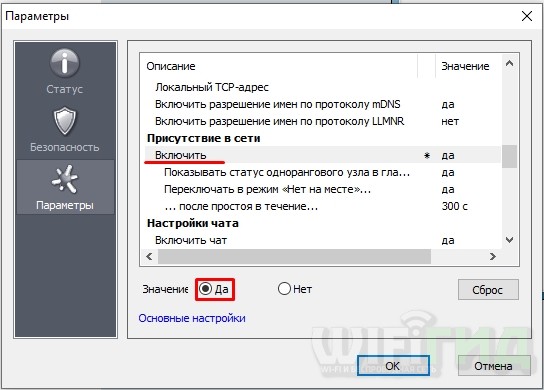
Шаг 3: Проброс портов
ВНИМАНИЕ! Этот шаг необходим только тем, у кого выход в интернет через роутер.
В тех же дополнительных настройках указываем два порта:
- Локальный UDP-адрес — 12122
- Локальный TCP-адрес — 12121
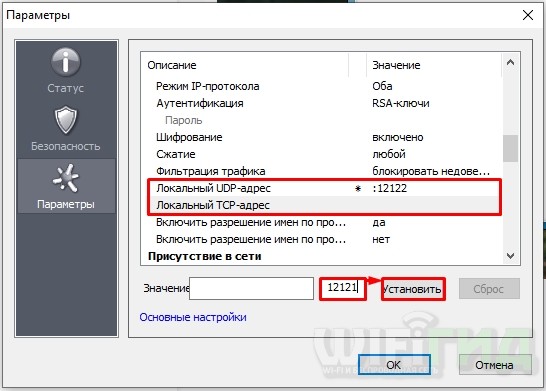
Далее нужно зайти в настройки роутера и пробросить эти порты. Переадресация необходима для того, чтобы маршрутизатор при доступе к выделенному порту переадресовывал на ваш компьютер. Во-первых, нам нужно установить статический локальный IP-адрес вашего компьютера, чтобы он не изменился через некоторое время. Можно конечно сделать это через настройки роутера, но проще сделать это локально на своем компьютере:
ncpa.cpl
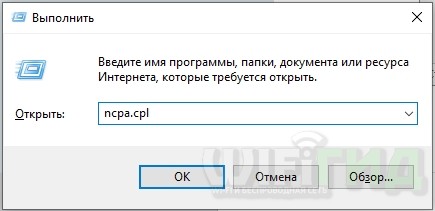
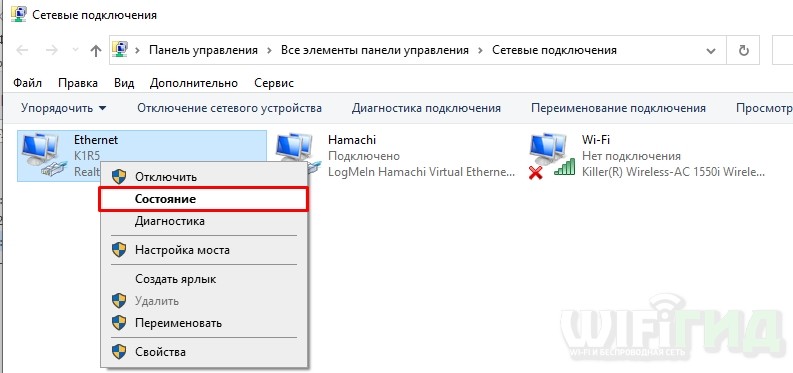
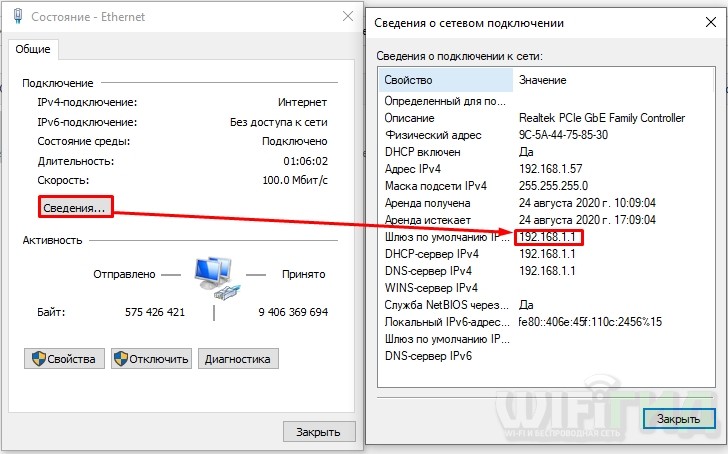
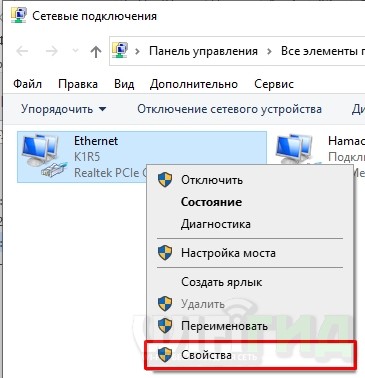
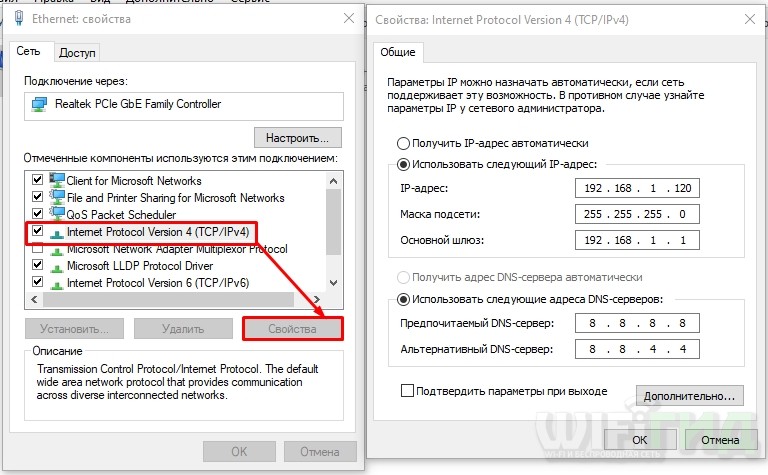
Теперь нам нужно зайти в админку роутера и пробросить два порта, которые мы создали ранее в Hamachi: TCP (12121) и UDP (12122). И обязательно указывайте IP адрес нашего компьютера при переадресации; ведь на него пойдет редирект.
Для входа в интерфейс потребуется ввести IP или DNS-адрес роутера в адресную строку. Наиболее часто используемые адреса: 192.168.1.1 или 192.168.0.1. Далее вам нужно будет ввести имя пользователя и пароль устройства. Напомню, что все эти данные есть на этикетке под корпусом. Если у вас возникли трудности со входом в административную панель интернет-центра Keenetic, прочтите эту инструкцию.
ТП ссылка
Старая прошивка
«Переадресация» — «Виртуальный сервер» — нажмите кнопку «Добавить».
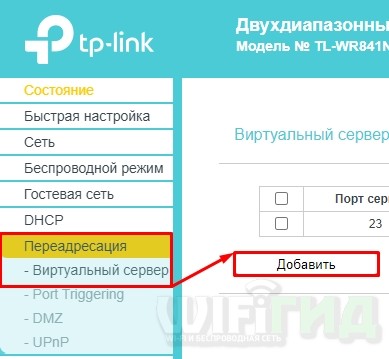
Введите «Порт сервера» как 12121, затем введите IP нашего компьютера, укажите протокол «TCP» и «Сохранить параметры». Такую же переадресацию создаем для порта UDP со значением порта «12122».
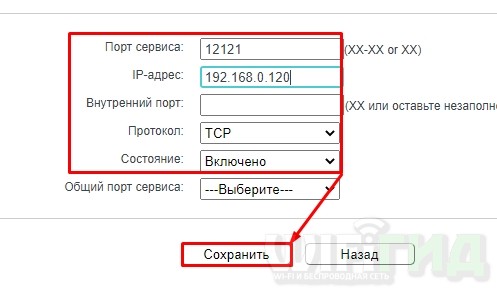
Новая прошивка
«Дополнительные настройки» — «Переадресация NAT» — «Виртуальные серверы» — нажмите кнопку «Добавить». Укажите внешний порт, введите IP-адреса вашего компьютера и укажите протокол. Мы создаем как правила для TCP, так и для UDP. Порты такие же, как в Hamachi.
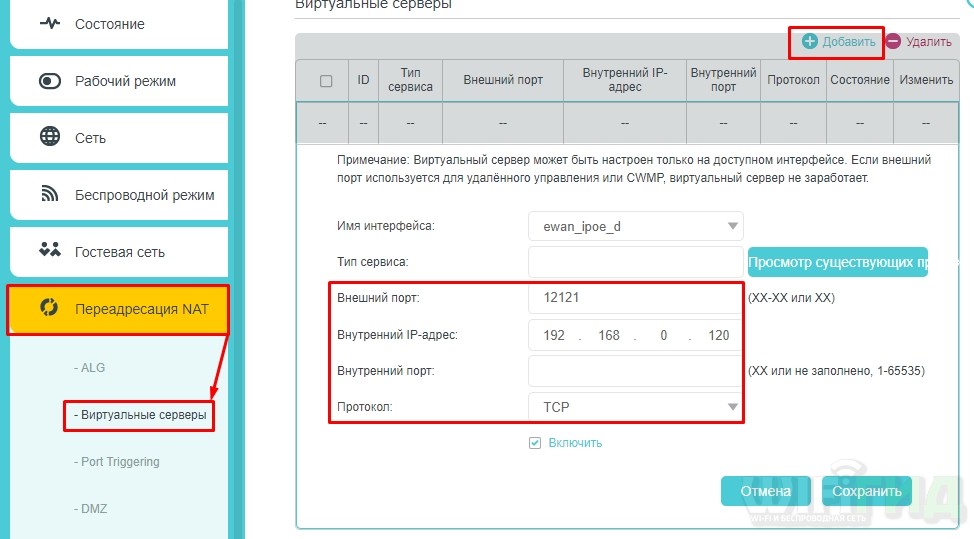
ASUS
«Интернет» — вкладка «Переадресация портов» — нажимаем кнопку «Добавить.
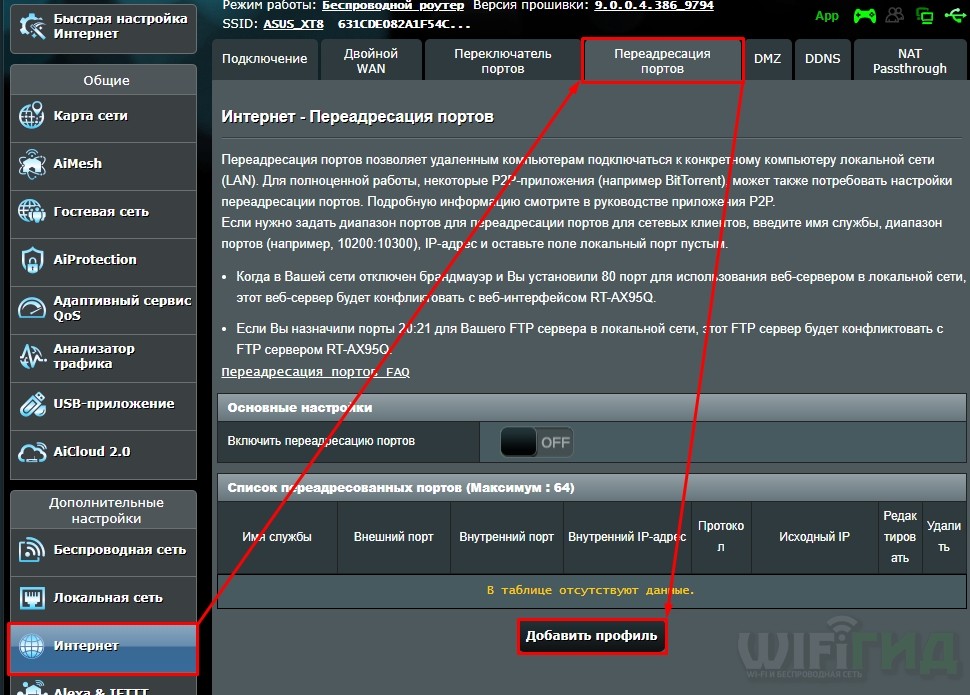
Укажите порт, протокол и IP вашего компьютера. Напомню, что правило должно быть создано для обоих протоколов.
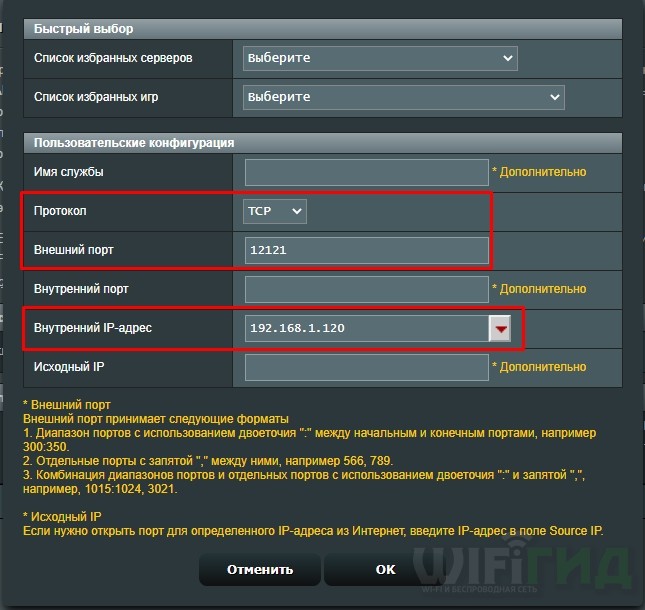
ASUS
Д-линк
В классической прошивке находим «Брандмауэр» и переходим в «Виртуальные серверы».
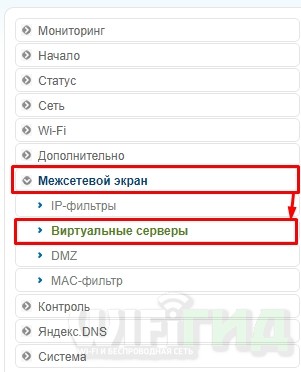
В темной прошивке этот раздел находится в «Дополнительных настройках».
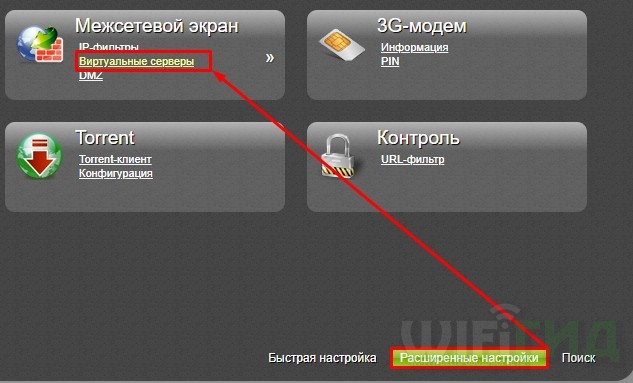
Нажмите, чтобы добавить правило и введите все необходимые данные. Еще раз повторяю, что нужно добавить два форварда: TCP и UDP, и не забыть про IP ПК.
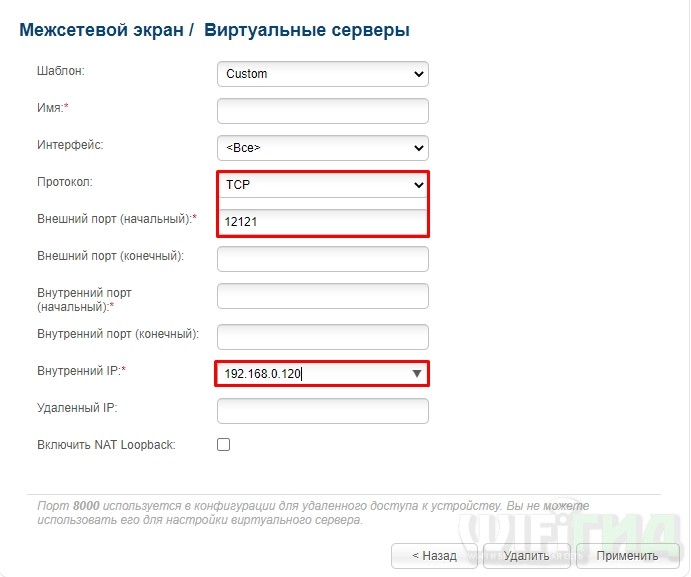
Zyxel Keenetic
Старая прошивка
Нажмите на щит, перейдите в «Брандмауэр» и нажмите на кнопку «Добавить правило».
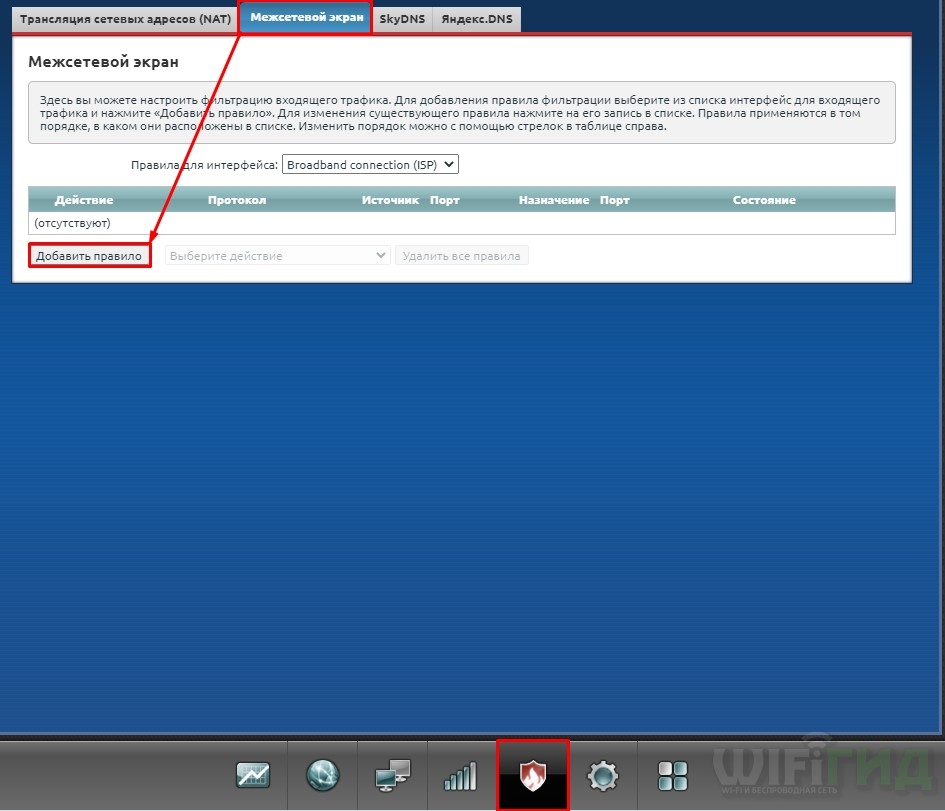
В строке «Destination IP Address» введите IP-адрес компьютера. Далее укажите протокол ниже и введите номер порта. Создаем два правила.
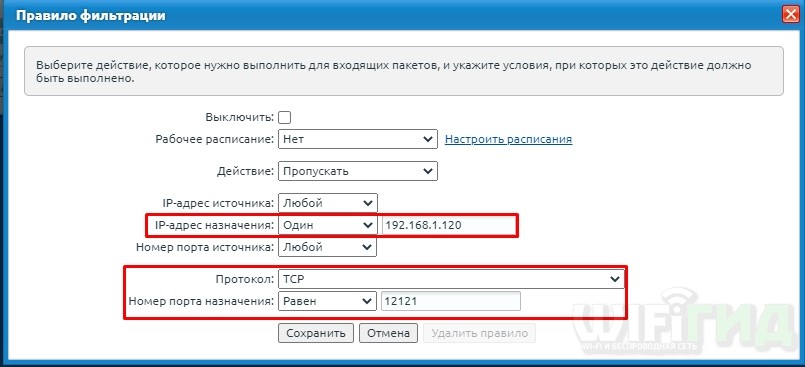
Новая прошивка
Перейдите в раздел «Переадресация» и нажмите кнопку «Добавить правило». Нам понадобятся следующие строки:
- Выход — здесь нужно указать IP-адрес компьютера. Если это невозможно, выберите устройство из списка по имени. Если вы не можете выбрать свой компьютер или ввести IP-адрес, вам необходимо зарегистрировать устройство в сети. Для этого перейдите в «Список устройств» в раздел «Незарегистрированные устройства», нажмите на свой ПК, введите имя и нажмите кнопку «Зарегистрировать».
- Протокол: укажите протокол.
- Тип правила: Один порт
- Открыть порт: введите номер
Вы должны добавить два правила для каждого протокола.
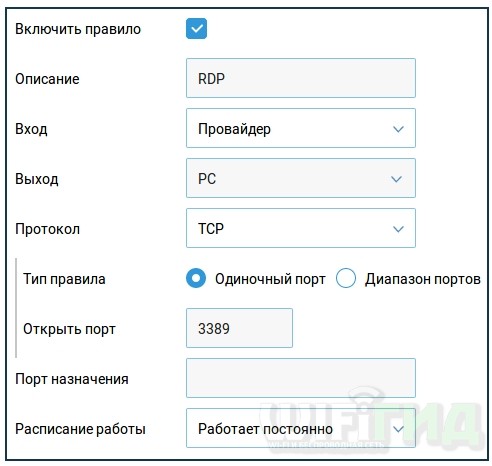
Нетис
«Переадресация» — «Виртуальный сервер»: введите IP, протокол и укажите номер внешнего порта. Делаем два трансплантата.
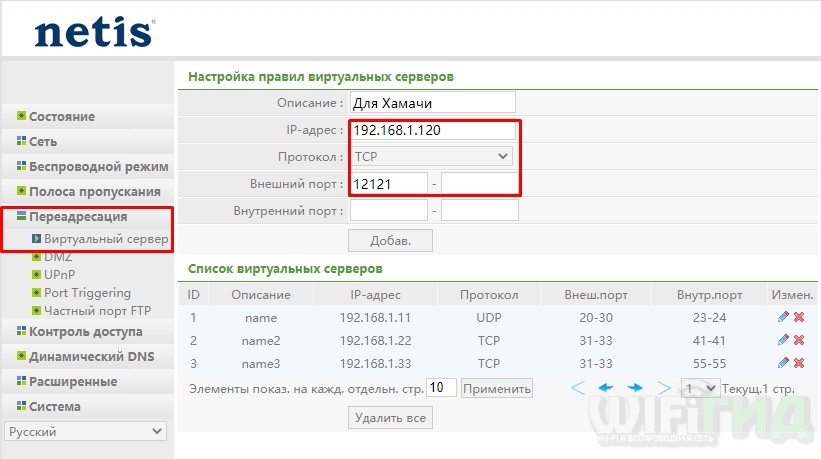
Линксис
Перейдите в «Приложения и игры» — «Проброс одного порта» — укажите параметры, как показано на изображении ниже.
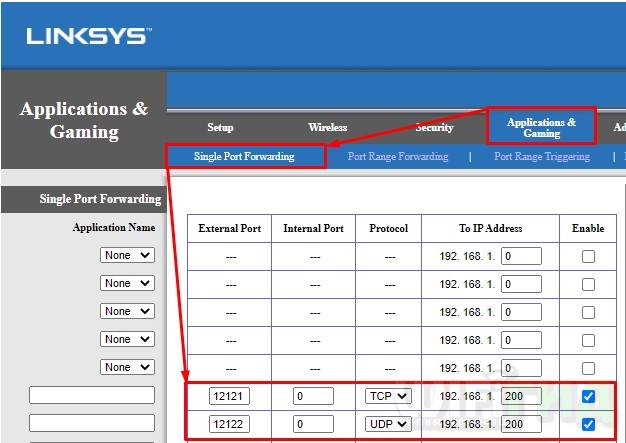
Магазин
«Дополнительные настройки» — «Виртуальный сервер».
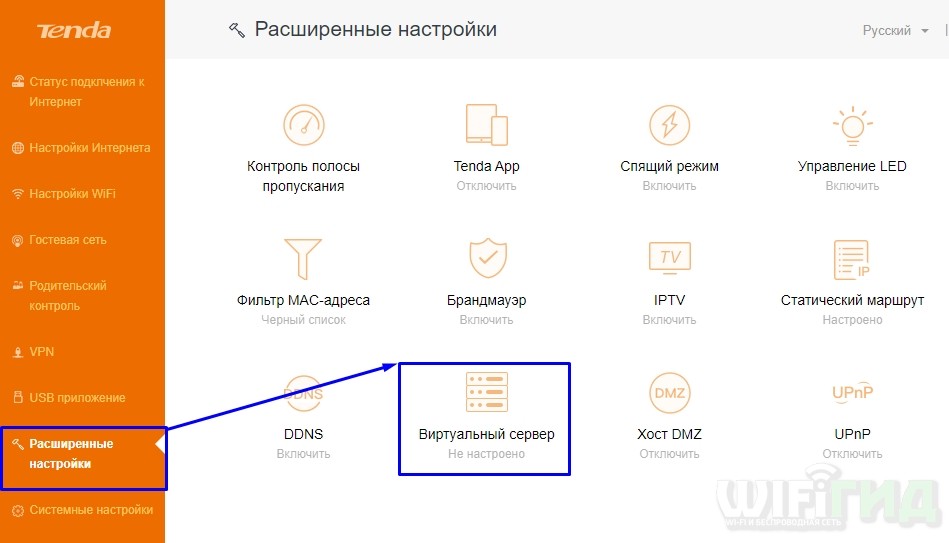
Введите нужное значение и добавьте два правила.
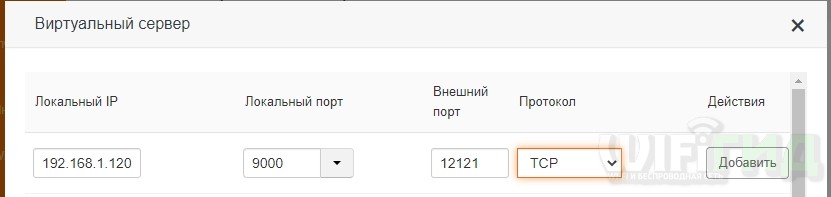
Шаг 4: Открытие портов
Хорошо, мы пробросили порты, но теперь они должны открываться в Windows. Для этого нужно создать два правила для UDP (12122) и TCP (12121) в Windows. Как это сделать смотрите в отдельной инструкции:
- Окна 10
- Windows 7
Хамачи без доступа к интернету – что делать?
Скорее всего проблема с драйверами, которые были установлены на виртуальную сетевую карту для этого приложения. Советую скачать другую версию и переустановить программу. Если это не помогло, полностью удалите приложение с компьютера. А затем обновляем драйвера для нашей сетевой карты или модуля Wi-Fi. См инструкции ниже:
- Сетевая карта
- Wi-Fi модуль
После этого снова установите программу. Качать лучше с официального сайта, а не с сомнительного файлообменника.





